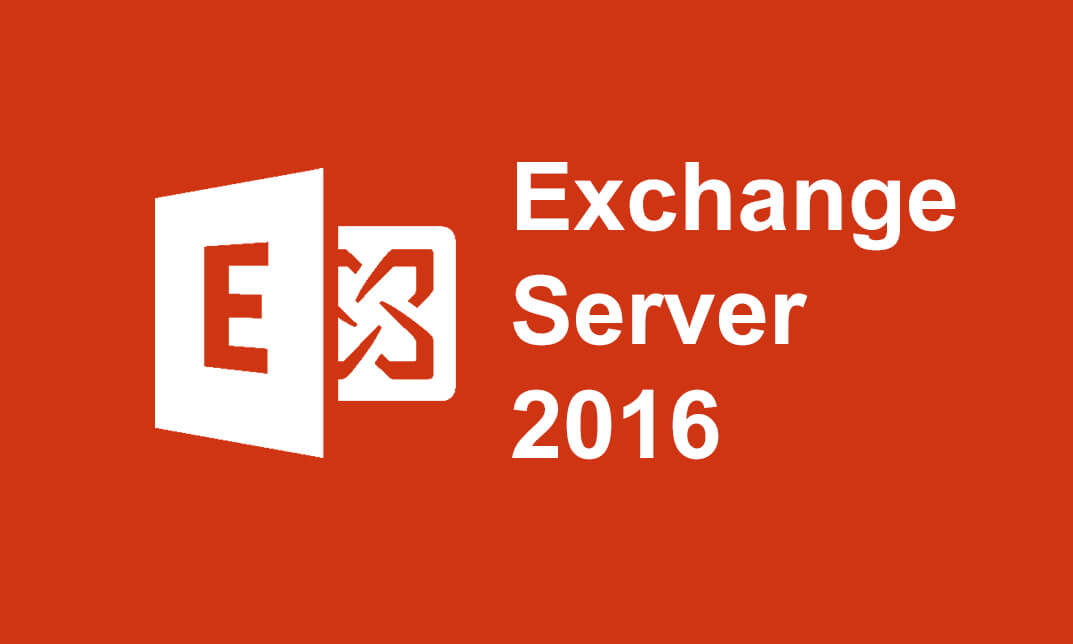در این مقاله قصد داریم تا شما را با نحوه ی نصب و کانفیگ آنتی اسپم در Exchange Server 2016 آشنا کنیم با ما همراه باشید:
در exchange server 2010 موقع فعال سازی Anti Spam به راحتی قادر به مدیریت این ماژول در کنسول EMC بودید، ولی از نسخه 2013 به بعد این امکان حذف گردید و فقط طریق Powershell امکان مدیریت آن مهیا است.
به صورت پیش فرض Anti Spam در سروری که دارای رول Mailbox است، نصب نیست و شما باید در ابتدا از طریق پاورشل آن را نصب نمایید.
& $env:ExchangeInstallPath\Scripts\Install-AntiSpamAgents.ps1
دستور بالا موجب اجرا شدن یک اسکریپت برای نصب Anti Spam می شود، بعد از نصب شدن نیاز هست که یکبار سرویس Microsoft Exchange Transport Service را ریستارت کنید، پس دستور زیر را در پاورشل اجرا کنید.
Restart-Service MSExchangeTransport
حال که Anti Spam نصب شد باید شروع به کانفیگ کنیم پس Exchange Management Powershell را باز کنید.
در این مرحله ابتدا سرورهای Exchange را به Anti Spam Agent معرفی کنید:
Set-TransportConfig -InternalSMTPServers 192.168.1.1
در صورتی که در مجموعه بیش از یک سرور دارید به شکل زیر میتوانیم همه سرورها را معرفی کنیم:
Set-TransportConfig -InternalSMTPServers 192.168.1.1, 192.168.1.2
مرحله دوم تنظیم IP Blocklist Provider
IP Blocklist Provider نوعی خاص از ارائه دهندگان سرویس DNS هست که مدیران میتوانند از آن برای کاهش Spam ها استفاده کنند، به زبانی ساده تر یک سری سایت ها هستند که شامل یک دیتابیس بروز از Spammer ها هستند و زمانی که exchange یک درخواست از بیرون دریافت میکند از طریق ارسال DNS Query به این Provider امکان شناسایی Spammer ها رو فراهم می کند.
یکی از معروف ترین سایت ها در این زمینه spamhaus.org هست، برای انجام تنظمیات دستور زیر را اجرا کنید.
“Add-IPBlockListProvider -Name “SpamHaus IP Block List Provider” -LookupDomain “zen.spamhaus.org
برای ارسال یک پیغام به فرستنده در صورتی که ارسال کننده به عنوان یک Spammer شناخته شده باشد از دستور زیر استفاده کنید.
Set-IPBlockListProvider “SpamHaus IP Block List Provider” -RejectionResponse “Your message was rejected because the IP address of the server sending your message is in the block list of pardismail.com IP Block List Provider service. No soup for you.”
برای track کردن کارهایی که Anti Spam Agent انجام میدهد دستور زیر را اجرا کنید.
set-TransportService Mailboxserver -AgentLogPath “D:\spamlogs” -AgentLogMaxFileSize 30MB -AgentLogMaxDirectorySize 250MB -AgentLogMaxAge 7.00:00:00
بسته به نیاز و چارچوب های سازمانتان مقادیر رو تغییر بدید.
برای فیلتر کردن ایمیل ها بر اساس محتوا:
Set-ContentFilterConfig -Enabled $true
در صورت بروز مشکل در Anti Spam Agent آن را غیر فعال کنید.
Set-ContentFilterConfig -Enabled $false
Anti Spam Agent ایمیل های دریافتی را بر اساس میزان سطح اعتماد تقسیم بندی و از 0 تا 9 به آنها مقداری میدهد که به SCL معروف است، که هرچه این میزان به 9 نزدیک تر باشد احتمال Spam بودن ایمیل بیشتر است.
Set-ContentFilterConfig -SCLDeleteEnabled $true -SCLDeleteThreshold 9 -SCLRejectEnabled $true -SCLRejectThreshold 7 -SCLQuarantineEnabled $true
با دستور بالا می توانید مشخص کنید بر اساس SCL چه رفتاری با ایمیل شود، و با دستور زیر هم میتوانید یک پیغام سفارشی در صورتی که ایمیل Reject شد به فرستنده ارسال کنید.
Set-ContentFilterConfig -RejectionResponse “hey Mr that email was spammy!”
در صورتی که ایمیل های دریافتیتان از دامین یا آدرس خاصی بلاک و به عنوان اسپم شناخته میشود با دستورات زیر می توانید عمل Trust را انجام بدید.
Set-ContentFilterConfig -BypassedSenderDomains <SmtpDomainWithSubdomains>
Set-ContentFilterConfig -BypassedSenderDomains example.com
Set-ContentFilterConfig -BypassedSenderDomains *.example.com
Set-ContentFilterConfig -BypassedRecipients <SmtpAddress>
Set-ContentFilterConfig -BypassedSenders trust@sample.com
Set-ContentFilterConfig -BypassedSenders trust@sample.com, trust1@sample.com